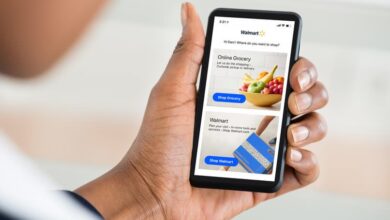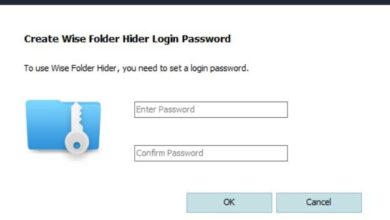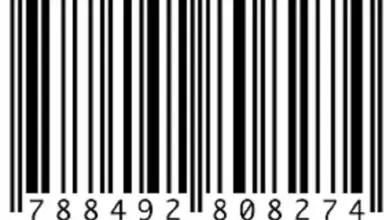Convertissez vos vidéos dans n’importe quel format avec Total Video Converter
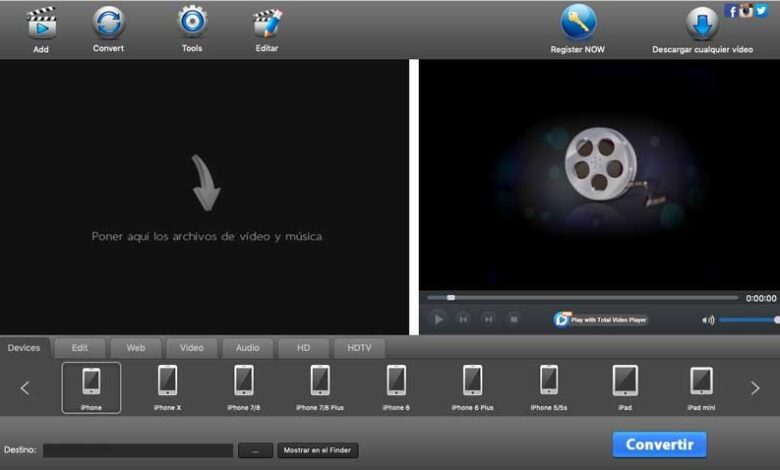
La section multimédia est l’une des plus importantes sur notre ordinateur, surtout si nous sommes passionnés par l’enregistrement de vidéos pour les traiter plus tard. Pour cela, il est pratique de disposer de deux outils. D’une part, un éditeur avec lequel nous pouvons traiter et modifier nos vidéos et d’autre part un convertisseur qui nous permet de passer des vidéos entre différents formats, afin que nous puissions les voir sur d’autres appareils. Pour cela, nous pouvons choisir Total Video Converter , dont nous allons parler aujourd’hui.
Lorsque nous parlons de conversion d’un format vidéo, nous nous référons à son encodage, qui est directement lié à la fois à la qualité de l’image et du son, ainsi qu’à la taille du fichier. Dans notre ordinateur, il est courant que nous puissions reproduire tout type de vidéo avec un programme adapté. Nous pouvons avoir le problème si nous voulons visionner la vidéo sur un autre appareil, comme une télévision, un téléphone portable, un lecteur DVD, etc. Dans ces cas, cela dépendra de la capacité de l’appareil à lire le format vidéo . Pour éviter ces problèmes, nous devons utiliser un programme qui nous permet de passer une vidéo d’un format à un autre.
Caractéristiques de Total Video Converter
C’est un logiciel de conversion très puissant, développé par Effectmatrix, capable de fonctionner avec la grande majorité des formats audio et vidéo. Il a été développé pour convertir des vidéos afin qu’elles puissent être lues sur un téléphone mobile, un iPhone, une console ou un lecteur DVD et Blu-Ray. Avec lui, nous pouvons convertir des vidéos dans des formats populaires tels que MP4, AVI, 3GP, ainsi que graver des vidéos sur DVD, AVCHD, Blu-Ray, entre autres.
Ce puissant outil de conversion vidéo comprend des fonctionnalités telles que:
- Convertissez toutes sortes de vidéos.
- Gravez AVCHD et Blu-Ray.
- Lisez toutes les vidéos.
- Gravez des DVD / SVCD / VCD.
- Télécharger des vidéos.
- Modifier des vidéos.
- Graver le bureau Windows
- Faites des diaporamas.
Formats pris en charge
- Vidéo : RMVB, MPEG4, PSP, MPEG1, MPEG2, DIVX, ASF, AVI, FLV, MOV, FLIC, GIF, DV, MKV, OGM.
- Audio : CD audio, MP3, MP2, WAV, WMA, Real Audio, OGG, AMR, AC3, AU, SWF
Le convertisseur vidéo total
Une fois que nous avons lancé le programme, son menu principal apparaît avec une interface attrayante et assez intuitive, malgré le fait que la traduction en espagnol n’est pas parfaite. En haut, nous trouvons quatre grandes icônes pour les fonctions «Ajouter» (Ajouter), «Convertir» (Convertir), «Outils» (Outils) et «Modifier».
Dans la partie centrale, il comporte deux panneaux , dans celui de gauche, nous pouvons faire glisser n’importe quel fichier vidéo ou musical que nous voulons convertir. Pour sa part, sur la droite, on trouve un petit lecteur intégré , où l’on peut prévisualiser n’importe quel fichier que l’on ajoute.
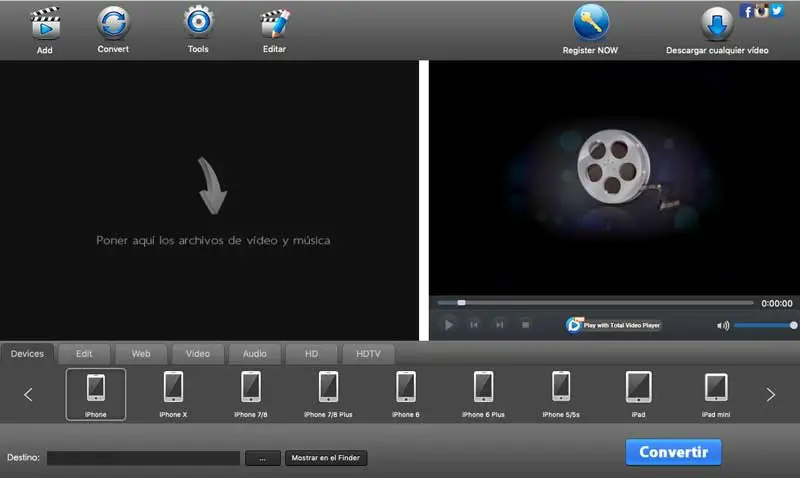
En bas, nous trouvons une barre de conversion avec différents onglets, tels que «Appareils», «Modifier», «Web», «Vidéo», «Audio», «HD» et «HDTV». Dans chacun d’eux, nous pouvons trouver différents types de conversion par défaut pour téléphones mobiles, consoles … ou formats audio ou vidéo que nous pouvons sélectionner pour effectuer la conversion. Enfin, en bas, nous trouvons l’option «Destination». Dans celui-ci, nous pouvons sélectionner le chemin où nous voulons que notre conversion soit stockée.
Si nous cliquons sur l’onglet «Outils», une fenêtre avec des outils vidéo avancés s’ouvre . À partir de là, nous pouvons combiner plusieurs clips en un seul fichier. Extrayez l’audio et la vidéo d’un fichier, gravez des vidéos sur un disque DVD, multiplexez la vidéo et l’audio dans un fichier, ainsi que enregistrez des vidéos sur notre écran de bureau.
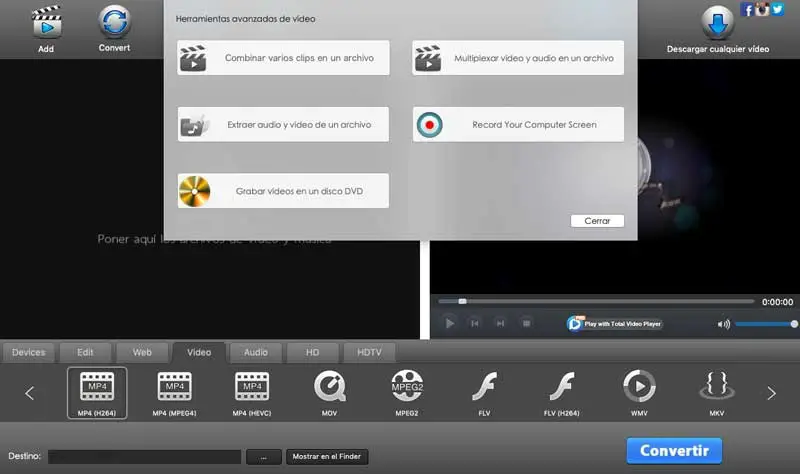
Depuis l’onglet «Modifier», nous pouvons apporter de petites retouches à la vidéo , avec la possibilité de la recadrer au cas où nous ne voudrions en convertir qu’une partie, ainsi que de modifier la résolution (800 x 600, 1280 x 720 et 1920 x 1080). Cela nous permet également d’insérer de l’audio pour faire de petits montages dont on peut voir un aperçu en haut.
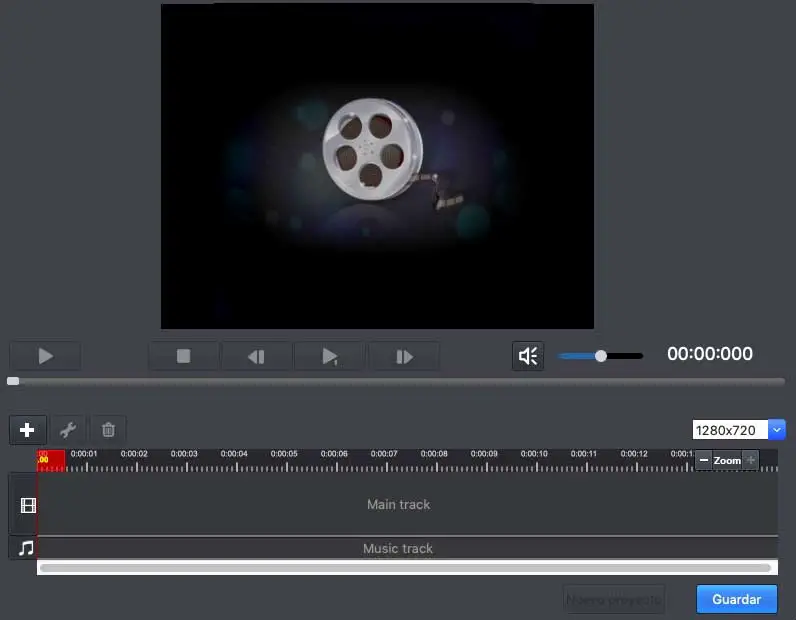
Le processus de conversion vidéo est extrêmement simple , car une fois que nous l’avons ajouté et sélectionné l’option de conversion, il suffit de cliquer sur le bouton «Convertir» pour le réaliser. Le fait que le processus prenne plus ou moins de temps dépendra de plusieurs facteurs tels que la taille de la vidéo que nous allons convertir, le format auquel nous allons la transmettre et la puissance de notre ordinateur. Une fois la conversion terminée, nous aurons le fichier disponible dans le dossier Destination que nous avons sélectionné.
Télécharger Total Video Converter
Total Video Converter est une application commerciale donc il faudra payer sa licence si on veut l’utiliser. En option, nous pouvons télécharger une version d’essai gratuite de son site Web qui est valable 15 jours . Son prix pour un usage personnel est de 29,96 $ , tandis que pour un usage commercial, il est de 49,95 $. Ce prix comprend une licence à vie, pas de frais de renouvellement et est complet sans les limitations de la version d’essai. De plus, il dispose d’un service technique gratuit par e-mail et de mises à jour régulières gratuites. Il est compatible avec les systèmes d’exploitation Windows et MacOS.
Alternatives à Total Video Converter
Si nous avons besoin d’une application qui nous aide à convertir des vidéos entre différents formats, nous proposons quelques alternatives à Total Video Converter à prendre en compte.
Convertisseur vidéo WinX
Avec ce programme, nous pouvons convertir des vidéos entre différents formats, gérer toutes sortes de fichiers vidéo jusqu’à une résolution 4K, ainsi que télécharger et éditer des vidéos YouTube. Il dispose de plusieurs outils de montage vidéo, avec lesquels vous pouvez rejoindre, développer, recadrer, sous-titrer et personnaliser la qualité et la taille de la vidéo. Il vous permet également de sélectionner des sous-titres intégrés ou de les ajouter au format SRT. Nous pouvons télécharger une version d’essai gratuite que nous pouvons télécharger à partir de leur site Web . Son prix est de 29,95 euros.
N’importe quel convertisseur vidéo gratuit
Avec cet outil utile, nous pouvons convertir toutes sortes de vidéos rapidement et très facilement. Il est compatible avec les formats vidéo les plus populaires et utilisés tels que AVI, MPEG, MOV, WMV, entre autres. Il permet également des conversions jusqu’à 4K sans perte de qualité. Une autre fonctionnalité intéressante est la possibilité de télécharger des vidéos à partir de YouTube et de les convertir directement au format souhaité. Et le meilleur de tous, cette application est entièrement gratuite et nous pouvons la télécharger depuis son site Web .